总结
想知道如何在iPhone或Android上恢复通话记录历史吗? 阅读这篇文章,并获得最佳的通话记录历史恢复理论。
总结
想知道如何在iPhone或Android上恢复通话记录历史吗? 阅读这篇文章,并获得最佳的通话记录历史恢复理论。
“我的Samsung Galaxy手机运行缓慢,我试图清除其中的一些无用数据。我认为通话记录无用,因此我不加思索地删除了通话记录。但是,有一个非常重要的客户刚刚给我打电话,我忘记保存他的电话号码。有什么办法可以让我恢复通话记录?”-迪恩
“我最近错误地删除了我的iPhone 5s通话记录。现在,我想在计算机上从我的iPhone 5s恢复已删除的通话记录,您能给我一些有关如何从iPhone 5s查看已删除的通话记录的建议吗?” –来自苹果的讨论
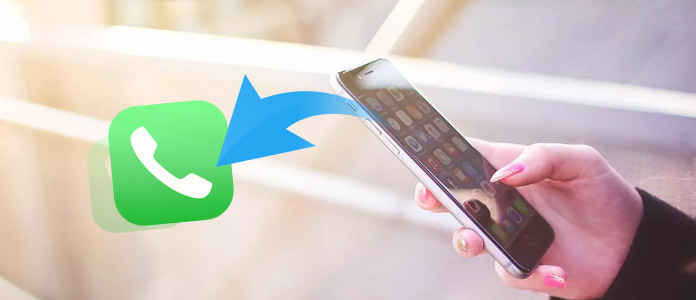
如何在iPhone或Android上恢复通话记录历史记录
当您意外删除或丢失呼叫日志或呼叫历史记录时,尤其是当您发现非常重要的内容时,这可能会很烦人。 无论您使用的是Android还是iPhone,您都可能会遇到这种情况。 那么,如何在iPhone或Android上恢复已删除的通话记录? 在下面的文章中,我们将介绍适用于Android / iPhone的最佳通话记录/通话记录恢复工具,并教您通过简单的步骤在Android / iPhone上恢复通话记录历史记录。
打电话给您,从Android手机中检索已删除的通话记录历史记录吗? 如果您以前从未在Android上备份过通话记录,则只有一种方法可以将其恢复。 您必须使用第三方通话记录历史记录恢复工具。 在这里我们想向您介绍 适用于Android的FoneLab,一个信誉卓著的通话记录/历史记录恢复工具,可帮助您不仅从Android恢复通话记录,而且还可以恢复联系人,短信,照片,视频等。 免费下载此通话记录检索工具,并按照以下方法学习如何从Android检索通话记录。
步骤 1 下载Android版FoneLab,在计算机上安装并运行它。 您将看到如下界面。 (在以下示例中,我们将向您展示如何从Windows计算机上的Android手机恢复已删除或丢失的通话记录。)

下载并安装Android版FoneLab
步骤 2 通过USB电缆将Android手机连接到PC。 等待几秒钟,软件将自动检测您的设备。

连接Android以恢复Android通话记录
步骤 3 要恢复Android数据,您应该 启用USB调试 手机上的模式。 出现USB调试弹出信息时,单击“确定”。

USB调试模式
步骤 4 成功连接后,您将进入一个界面,供您选择要恢复的文件类型。 勾选“通话记录”,然后选择“下一步”。 从那时起,该软件将自动为您的Android设备生成根目录。

选择通话记录
步骤 5 功能齐全的Android数据恢复将在生根过程后自动扫描您的Android通话记录。 等待几秒钟,扫描结果将显示在软件的主窗口中。 您会发现已删除的呼叫记录历史记录为红色,而现有记录为黑色。 选择要检索的目标呼叫日志,然后单击“恢复”。
等待恢复过程结束,然后即可在计算机上找到已删除的呼叫日志。
从iPhone X / 8/7/7 Plus / SE / 6s / 6 / 5s / 5中删除通话记录历史记录后,在将新数据写入其中之前,已删除的数据仍位于iPhone上。 因此,您需要的是保持iPhone原始状态而不添加或删除任何项目,并找到通话记录恢复工具来查看和检索已删除的iPhone通话记录。 iPhone数据恢复 如果没有适当地进行任何备份,可以轻松地帮助您直接从iPhone中查看和恢复已删除的呼叫日志(来电和去电)。 将此iPhone通话记录恢复工具免费下载到您的计算机或Mac上,并按照以下方法了解如何在iPhone上恢复已删除的通话记录。
步骤 1 在PC上安装并启动此程序,然后选择“从iOS设备还原”模式。

入门
步骤 2 使用USB电缆将iPhone连接到计算机。 一旦程序检测到您的iPhone,请单击“开始扫描”按钮,以使程序扫描iPhone上的所有数据文件。

连接iPhone 6
步骤 3扫描后,左侧将显示类别列表,包括iPhone 6上的所有数据文件。 单击“通话记录”以查看并选择所需的通话记录历史记录。 然后单击“恢复”按钮以检索您的通话记录。

从设备恢复通话记录
如果没有备份,这是恢复呼叫日志历史记录的最佳选择。 同时,iPhone通话记录恢复功能还使您可以根据需要从iTunes或iCloud备份中恢复通话记录历史记录。 您可以自己尝试。
在本文中,我们主要向您展示了如何在Android或iPhone上恢复通话记录历史记录。 如果您还有关于通话记录历史记录恢复的更多问题,请给我们留言!